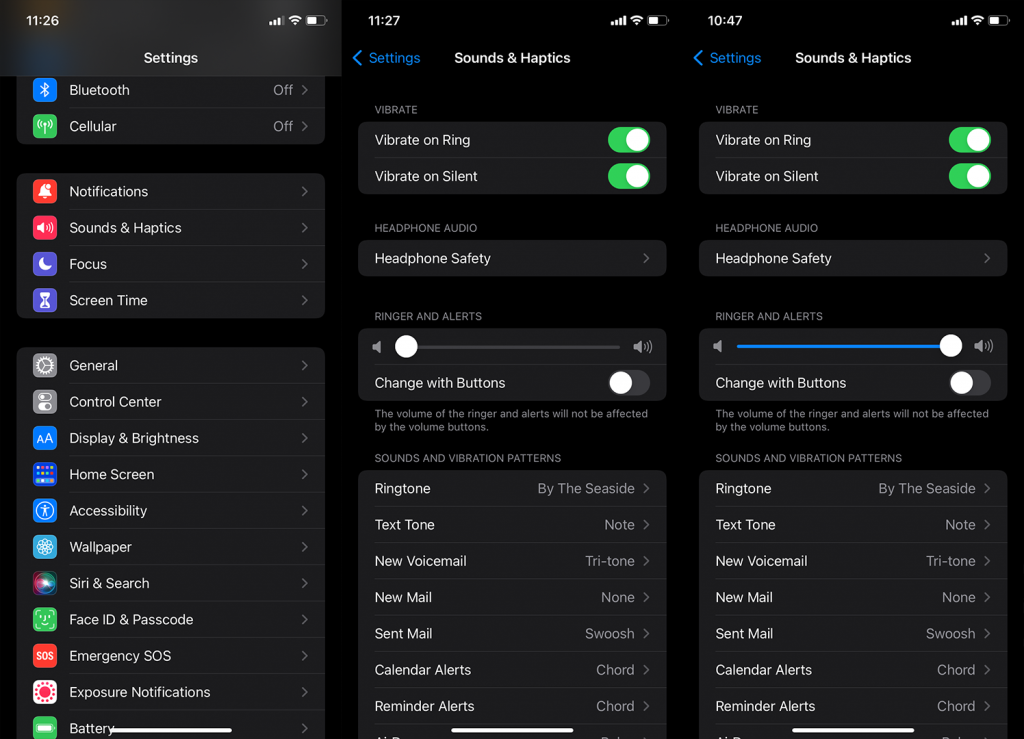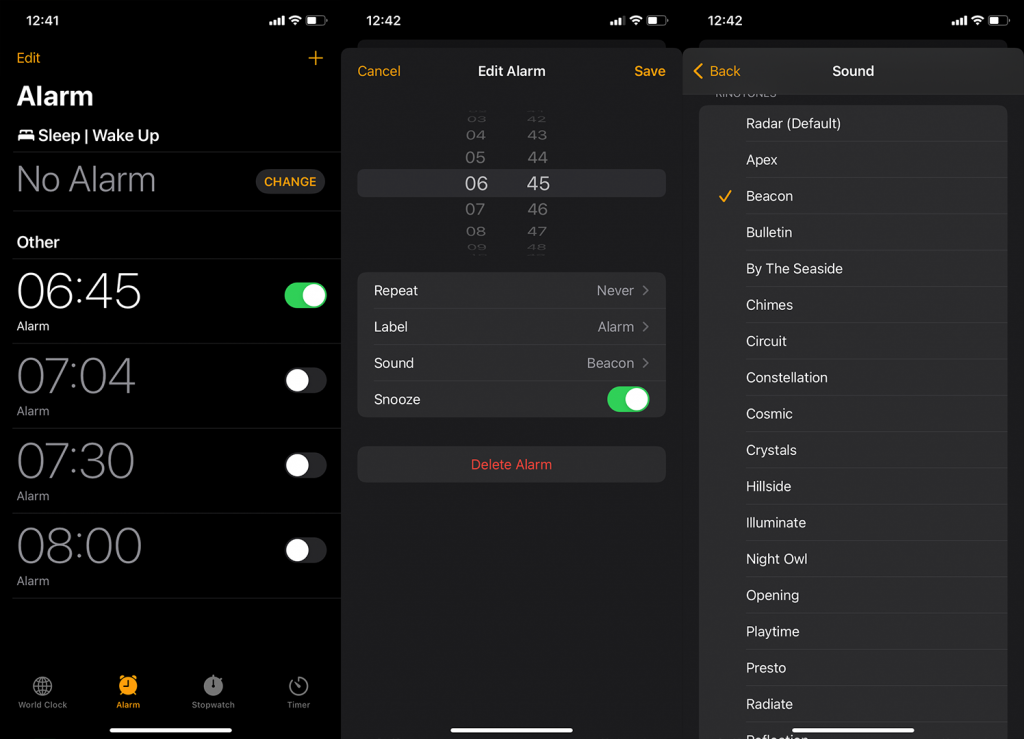Nehéz elképzelni, hogy valami olyan alapvető és egyszerű dolog, mint a riasztó, nem működik, de pontosan ez az, ami zavar néhány iPhone-felhasználót. Ugyanis van, akinél a riasztó egyáltalán nem szól, míg mások azt jelzik, hogy megszólal, de néma. Ha az iPhone-ébresztőnek sincs hangja, ellenőrizze az alábbi utasításokat, hogy gyorsan megjavítsa.
Tartalomjegyzék:
- Ellenőrizze a hangerő beállításait
- Változtassa meg a riasztási hangot
- Törölje és adja hozzá újra a riasztást
Miért szól az ébresztőm, de nincs hang?
Mielőtt bármit tennénk, el kell távolítanunk néhány dolgot. A Ne zavarjanak mód és a Néma kapcsoló nincs hatással a riasztásokra. Be- vagy kikapcsolhatja őket – ez nem számít, ha riasztásról van szó. Győződjön meg arról is, hogy eszköze naprakész, mert riasztási problémákról érkeztek jelentések az iOS korábbi iterációinál.
Ezt követően javasoljuk, hogy ellenőrizze a hangerőt, módosítsa a riasztási csengőhangot, vagy törölje a régi riasztásokat, és adjon hozzá újat. Az alkalmazás és feladatai meglehetősen egyszerűek, így a probléma megoldása nem éppen bonyolult.
1. Ellenőrizze a hangerő beállításait
Az első dolog, amit ellenőriznie kell, az alapértelmezett hangerő-csúszka a rendszerbeállításokban. Alapértelmezés szerint ezt a csúszkát nem befolyásolják a hangerőgombok, mivel csak a média hangerejét csökkentik vagy növelik. Ha engedélyezte a Változás gombokkal funkciót, előfordulhat, hogy véletlenül csökkentette a hangerőt.
Tehát ügyeljen arra, hogy a csengőhang hangereje ne legyen némítva. A következőket kell tennie:
- Nyissa meg a Beállítások lehetőséget .
- Koppintson a Hangok és tapintások elemre .
- A hangerő növeléséhez használja a Csengetés és figyelmeztetések alatti csúszkát .
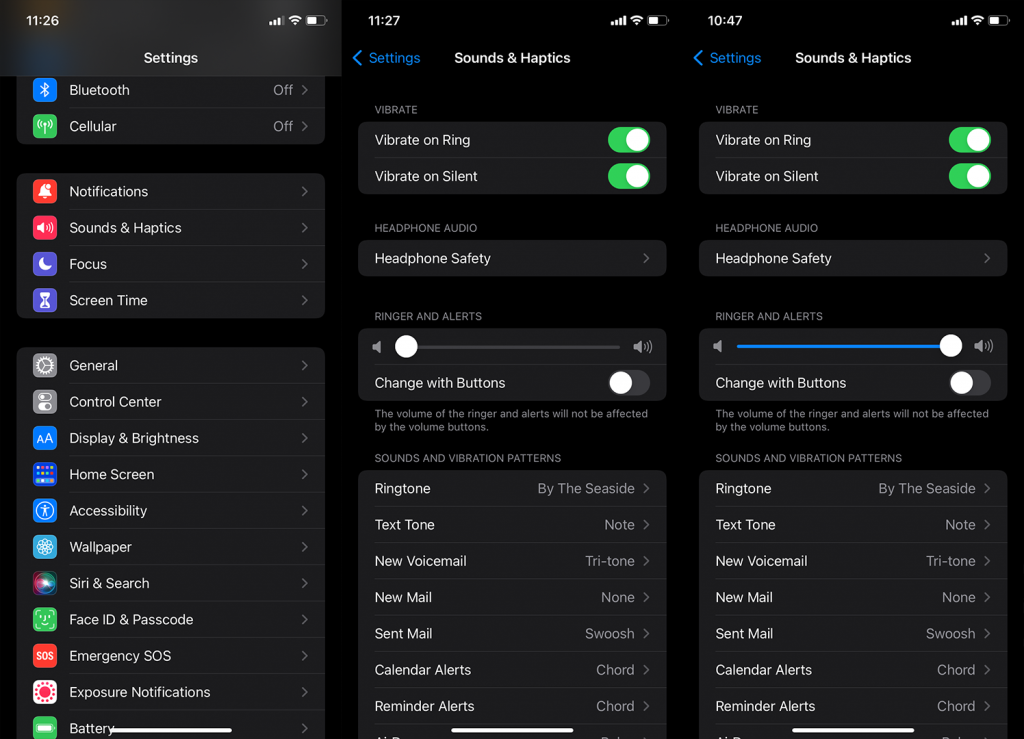
2. Módosítsa a riasztási hangot
Ha továbbra sem hallatszik hang az iPhone ébresztőjén, ellenőrizze a Riasztási hangot. Lehetőség van a Nincs beállításra, és csak a rezgéssel ébresztheti fel. Nyilvánvaló, hogy ebben a forgatókönyvben ezt nem akarjuk, ezért az elérhető csengőhangok bármelyikének kiválasztása a megfelelő megoldás.
Az alábbi módon módosíthatja az ébresztési hangot iPhone-ján:
- Nyissa meg az Óra alkalmazást.
- Érintse meg az ébresztést a szerkesztéséhez .
- Válassza a Hang lehetőséget .
- Válassza ki a kívánt hangot a Csengőhangok részben.
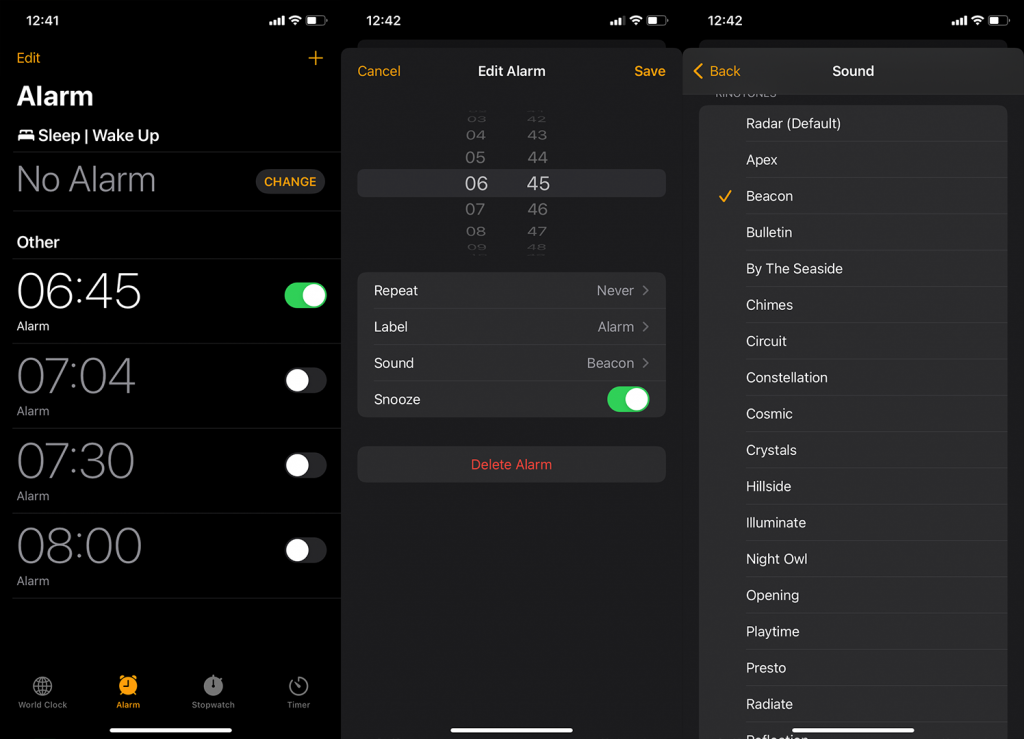
- Koppintson a Mentés gombra a jobb felső sarokban.
3. Törölje és adja hozzá újra a riasztást
Végül, ha továbbra is problémákat tapasztal, törölje az aktuális riasztást, és állítson be egy újat. Az előző utasításokat figyelembe véve az új riasztásnak hangjelzéssel kell megszólalnia.
Új ébresztés létrehozásához nyissa meg az Óra alkalmazást. Távolítsa el az összes többi riasztást, és tiltsa le az alvó/ébresztő riasztást. Ezután érintse meg a plusz jelet a jobb felső sarokban új riasztás hozzáadásához.
Alternatív megoldásként letölthet és használhat egy másik óraalkalmazást, amely lehetőséget kínál riasztások beállítására. Van néhány ilyen az App Store-ban.
És ezzel le is zárhatjuk ezt a cikket. Köszönjük, hogy elolvasta, és reméljük, hogy az itt megadott utasítások segítettek a probléma megoldásában. Ha továbbra is problémákat tapasztal az iPhone riasztásával, jelentse azokat az Apple ügyfélszolgálatának itt . Ne felejtse el megosztani az alternatív megoldásokat vagy kérdéseket az alábbi megjegyzések részben. Várom válaszukat.